Windows 10 Tip: Kelola Tindakan AutoPlay untuk Perangkat Eksternal
Microsoft Windows 10 / / March 17, 2020
Terakhir diperbarui saat

Windows 10 memudahkan untuk mengatur tindakan AutoPlay untuk perangkat eksternal yang Anda sambungkan ke PC Anda. Dan, ia memiliki lebih banyak opsi daripada versi sebelumnya.
Windows 10 memudahkan untuk mengatur tindakan AutoPlay untuk perangkat eksternal yang Anda sambungkan ke PC Anda. Dan sementara versi Windows sebelumnya hanya membolehkan pilihan terbatas, Windows 10 memberi Anda banyak pilihan yang dapat Anda ubah kapan saja.
Kontrol Opsi Putar Otomatis di Windows 10
Seperti versi Windows sebelumnya, ketika Anda mencolokkan sebuah perangkat, mis. Kartu SD, ponsel, atau tablet, maka menu AutoPlay muncul dan menanyakan bagaimana Anda ingin Windows menangani perangkat. Jika Anda tidak suka ini terus muncul, Anda dapat menonaktifkannya atau mengatur setiap perangkat untuk melakukan apa yang Anda inginkan setiap kali terhubung.
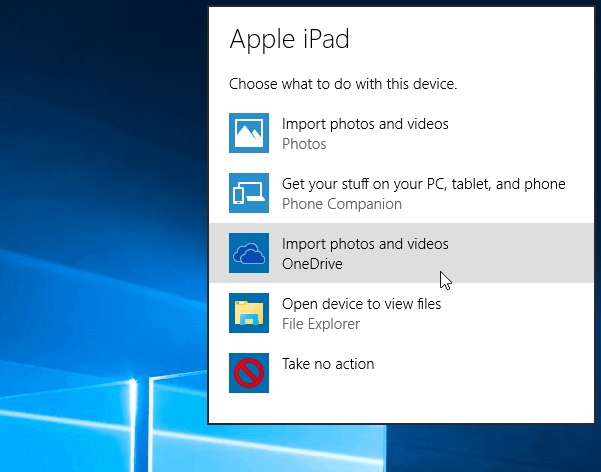
Untuk sampai ke opsi Putar Otomatis, buka Pengaturan> Perangkat> Putar Otomatis. Atau kalau sudah
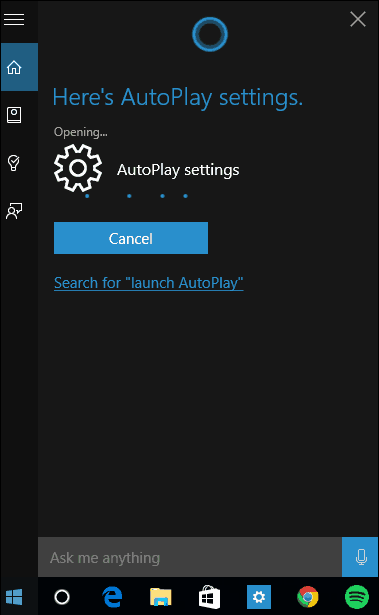
Di sini Anda memiliki beberapa opsi yang memungkinkan Anda memilih apa yang terjadi ketika Anda mencolokkan perangkat Anda. Tapi pertama-tama, jika Anda hanya ingin mematikan AutoPlay, lalu balikkan sakelar di atas ke Mati.
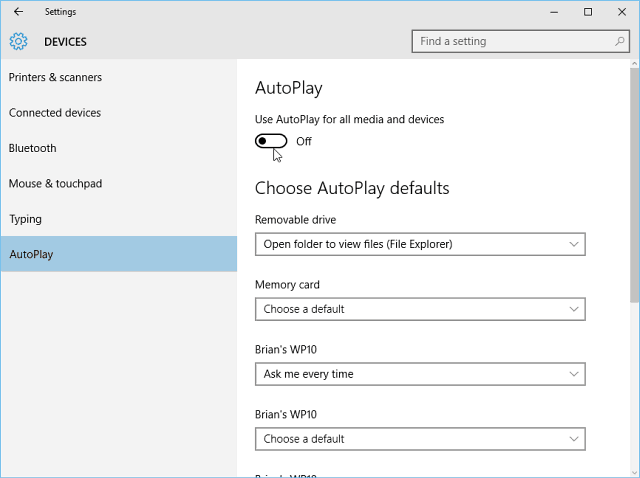
Untuk mengelola apa yang Windows 10 lakukan dengan setiap perangkat saat Anda mencolokkannya, cukup pilih apa yang ingin Anda lakukan dengan masing-masing perangkat yang terdaftar. Seperti yang dapat Anda lihat dalam contoh di bawah ini, ketika saya memilih Windows Phone saya, ada beberapa tindakan berbeda yang dapat saya pilih. Saya dapat mengimpor foto dan video dari ponsel ke drive lokal saya atau OneDrive, tidak mengambil tindakan, membuka konten untuk dilihat di File Explorer, dll. Pilih opsi yang paling sesuai untuk Anda.
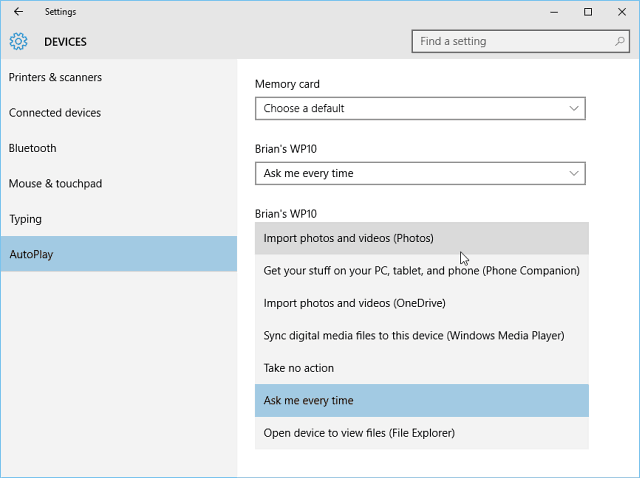
Perlu juga dicatat bahwa Anda masih bisa mendapatkan versi Panel Kontrol tradisional. Itu akan memungkinkan Anda untuk mengatur apa yang terjadi untuk jenis media serta perangkat. Ini, tentu saja, juga memungkinkan Anda mematikan AutoPlay sepenuhnya.
Untuk meluncurkannya, cukup Tipe:putar otomatis ke dalam kotak pencarian dan tekan Enter.
Di sana Anda memiliki versi Panel Kontrol, dengan opsi yang mungkin lebih akrab jika Anda baru saja mulai menggunakan Windows 10 memutakhirkan dari Windows 7.
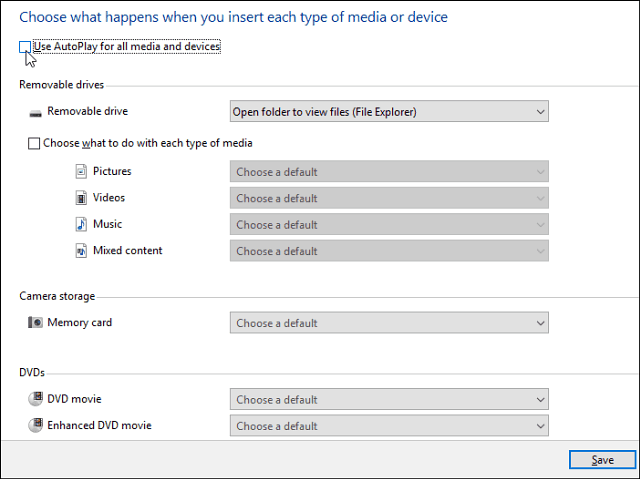
Jika Anda belum menjalankan Windows 10, Anda bisa matikan AutoPlay di Windows 8juga.



